如何在 Discord 上更改暱稱
By 加入 Discord 服務器,很多人通過成為不同社區的一部分而共同存在。 Discord 上的每個成員都有一個獨特的暱稱來代表他們的個性或代表其他東西。 一個吸引人的暱稱可以幫助您在其他人中賦予獨特的身份。 雖然,很多人在完成之前的暱稱後在 Discord 上更改暱稱是很常見的。
現在,在 Discord 上更改暱稱並不難,但知道一個明確的程序可能會為您節省一些時間。 這就是為什麼在本文中,我們將向您展示如何使用 PC 和 Discord Mobile 應用程序為所有服務器或特定服務器更改您在 Discord 上的暱稱。 所以讓我們直接進入它。
內容
在 Discord 上更改暱稱
Discord 上的暱稱可以通過兩種方式更改:
1. 更改 Discord 用戶名: 您的用戶名基本上就是您創建 Discord 帳戶時使用的名稱。 通過更改您的用戶名,您所屬的所有服務器的暱稱都會更改。
2. 更改服務器暱稱: 通過更改服務器暱稱,您的暱稱只會更改為該服務器。 即使您更改了服務器暱稱,您的實際用戶名仍將保持不變,並且其他成員可以看到。
現在,很明顯,如果您是其他人擁有的服務器的成員,您會想要更改自己的服務器暱稱。 但是,如果您想更改服務器其他成員的暱稱怎麼辦? 好吧,當然,您不能更改他們的 Discord 用戶名,但您可以非常輕鬆地在您的服務器中更改他們的暱稱,特別是如果您擁有該服務器。 你甚至可以在你不擁有的服務器上更改其他成員的暱稱,但這取決於 您在該 Discord 服務器上的角色.
因此,如果這就是您要查找的內容,那麼您可以直接進入文章的該部分 點擊這裡.
更改您的 Discord 用戶名
在 Discord 上更改您的用戶名非常簡單,您只需按照這些簡單的步驟操作即可。 另外請注意,更改暱稱的步驟對於 Windows 和 macOS 相同,因此您可以在任一操作系統中執行這些步驟。
1. 首先,在您的 PC 上啟動 Discord 應用程序,或者在 Web 瀏覽器上登錄您的 Discord 帳戶。
2. 現在,您將進入您的活動頁面。 找出 設置圖標 在您的頭像的另一側,然後單擊它。
![]()
3. 進入您的帳戶設置後,您將看到您的用戶名和電子郵件地址。 現在點擊 編輯按鈕,位於您的用戶名右側。
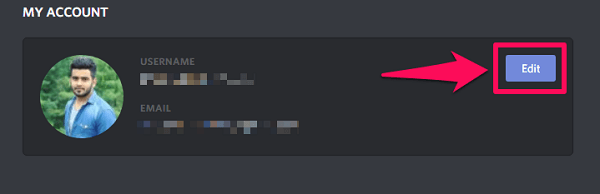
4. 最後,輸入您的新用戶名,使其成為您在所有服務器上的暱稱,然後 點擊保存.
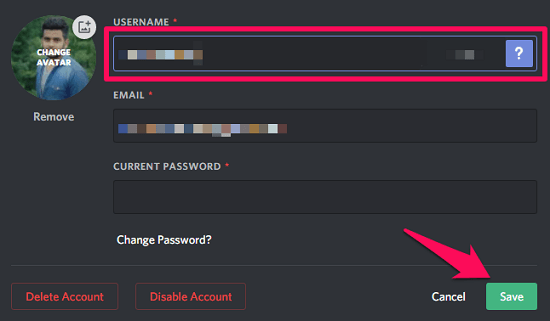
更改特定服務器的暱稱
更改服務器暱稱的步驟與更改用戶名的步驟略有不同。 此外,如果您想更改服務器上的暱稱,那麼該服務器的管理員將該角色授予您或其所有成員非常重要。
1. 啟動 Discord 桌面應用程序,您將直接進入您的活動頁面。
2. 現在,在左上角的 Discord Home 圖標下方,您將看到您已加入的所有服務器的列表。 只是 點擊任何服務器 您要更改暱稱的位置。
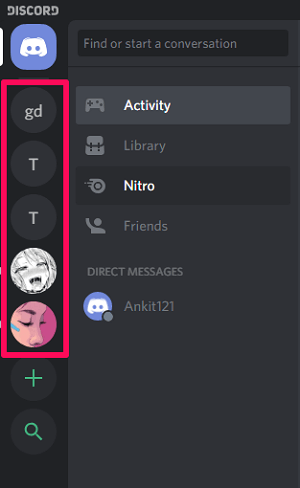
3. 進入該服務器的頁面後,點擊 向下箭頭 它位於服務器名稱的右側。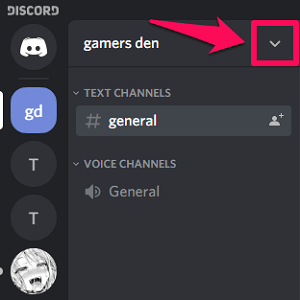
4. 現在從提供的選項列表中,只需單擊 更改暱稱。 (備註: 如果您看不到此選項,則表示該角色已被管理員拒絕)
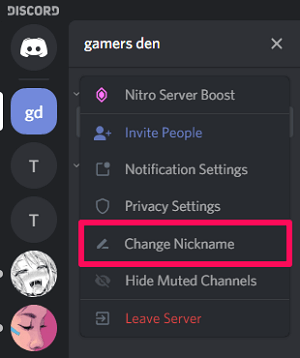
5. 最後,輸入該服務器的新暱稱,然後 點擊保存.
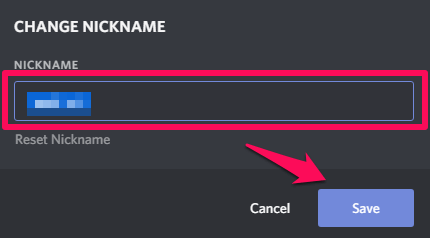
(重要事項: 在服務器頁面上,您還可以使用 捷徑. 只需轉到該服務器的消息欄並鍵入 “/缺口” 然後輸入你的 用戶名後跟一個空格. 完成後,只需單擊 Enter.)

在 Discord 移動應用上更改暱稱
您可以非常輕鬆地從您的 Android 或 iOS 設備更改您的 Discord 用戶名或服務器暱稱。 Android 和 iOS 的步驟完全相同,因此我們將給出 Android 設備的步驟。 但也可以按照這些步驟在 iOS 中更改您的 Discord 暱稱。
更改 Discord 用戶名
1. 在您的手機上啟動 Discord 應用程序。
2. 現在點擊 漢堡包圖標,它位於屏幕的左上角。
![]()
3. 在菜單中,您會在屏幕底部看到您的用戶名和其他三個圖標。 點擊 設置圖標.
![]()
4.進入設置後,點擊 “我的帳戶。” (對於 iOS,它只是“帳戶”。)
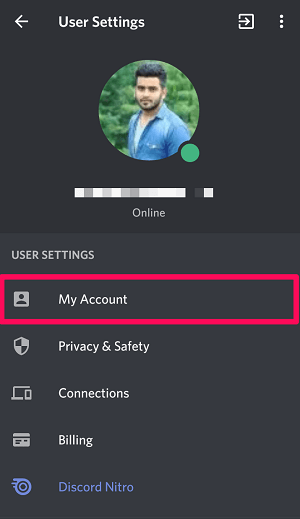
5。 現在點擊 “編輯帳戶” 編輯您的用戶名。
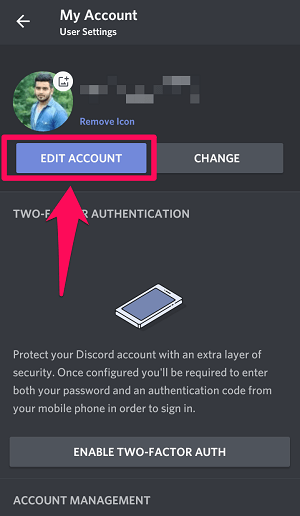
6. 最後,給自己一個新的用戶名,然後點擊 “保存”圖標,如果您編輯了某些內容,它只會出現在屏幕的右下角。 (在 iOS 中,您將獲得 “保存” 屏幕右上角的選項.)
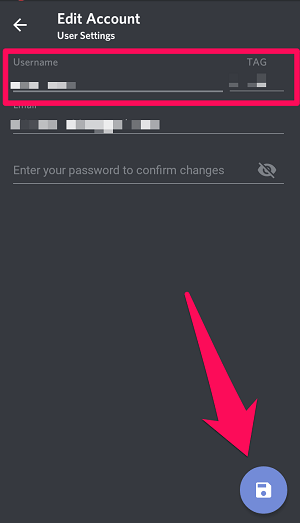
更改服務器暱稱
1. 假設您已經在 Discord 移動應用程序上,點擊 漢堡包圖標.
![]()
2. 現在您將在屏幕的最左側看到所有已加入服務器的列表。 只需點擊您想要更改暱稱的服務器。
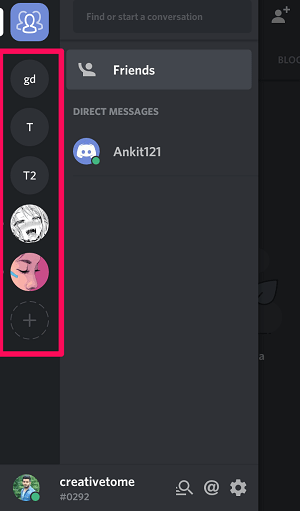
3. 之後,點擊 三點圖標,位於服務器名稱的右側。![]()
4. 現在從所有可用選項中,點擊 “換個暱稱。”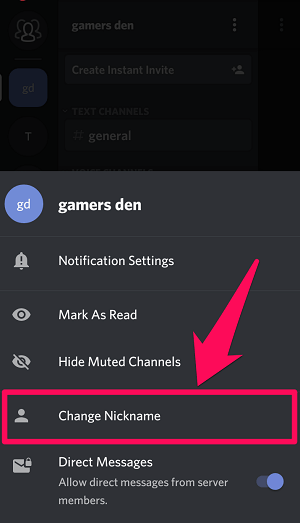
5. 最後,輸入該服務器的新暱稱並點擊 “救。”
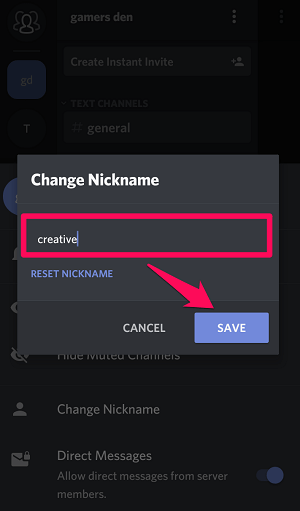
更改其他成員的服務器暱稱
在這兩個條件之一中,您會想要更改 Discord 上其他成員的暱稱。
1. 您擁有該服務器: 如果您擁有要更改成員名稱的服務器,則不需要任何權限即可。
2. 你只是另一個成員: 如果您沒有服務器並且服務器所有者已為您分配了“管理暱稱”的角色,那麼您可以訪問“成員”服務器設置。 這進一步意味著您可以輕鬆更改該服務器其他成員的暱稱。
因此,如果您是服務器的所有者,或者您被分配了“管理權限”的角色,那麼您可以按照以下步驟更改其他成員的暱稱。
在電腦上
1. 如果您已安裝 Discord 桌面應用程序,請啟動它,或者在您的瀏覽器上登錄 Discord。
2. 現在從 Discord Home 圖標下方的服務器列表中,選擇您要更改成員名稱的服務器。
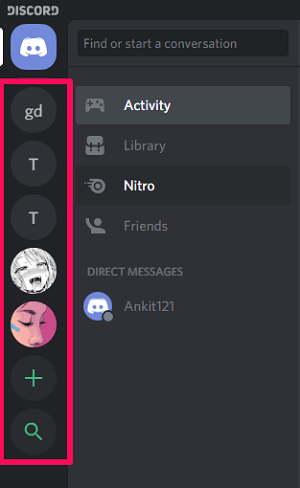
3. 進入服務器頁面後,點擊 向下箭頭 在頂部打開服務器菜單。
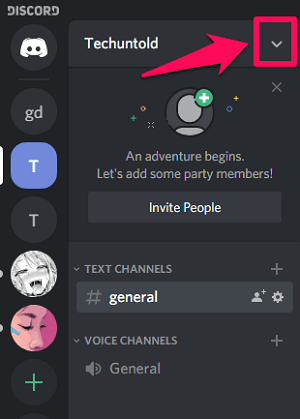
4. 從服務器菜單中,單擊 服務器設置 選項。
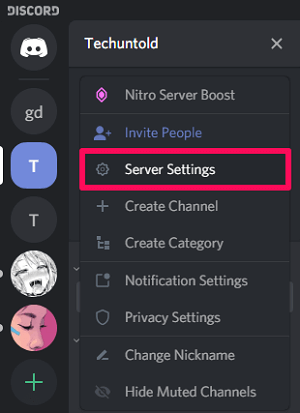
5。 然後點擊 “會員” 用戶管理類別中的選項卡。 (備註: 如果您不是服務器所有者並且看不到“成員”選項卡,則表示您沒有“管理暱稱”權限.)
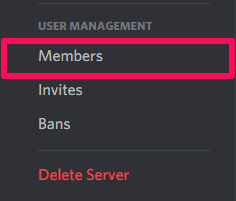
6. 現在您將看到該服務器上所有成員的列表。 只需將光標移到成員的個人資料上,您就會看到 三點圖標 在他們的個人資料上。 點擊它。
![]()
7. 之後,點擊 “更改暱稱” 選項。
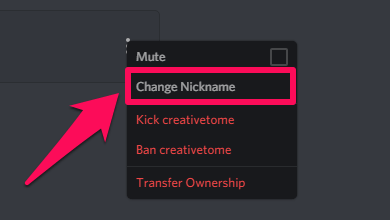
8. 最後,為那個人提供一個暱稱並點擊 “救。”
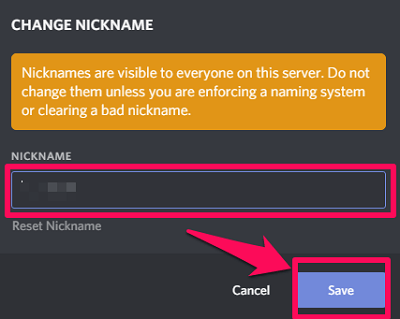
在智能手機上(Android 和 iOS)
在Android和iOS上更改其他成員暱稱的步驟與在PC上的步驟幾乎相似。 唯一的區別是啟動移動應用程序後,您必須點擊菜單圖標才能查看服務器列表。
相關閱讀: 頂級不和諧機器人列表
結論
Discord 上的暱稱非常有助於向他人簡要介紹您自己。 有趣的是,您可以為您所屬的每台服務器保留不同的暱稱。 此外,如果您獲得授權,您還可以更改其他人的暱稱以獲得樂趣。 在本文中,我們盡最大努力讓您輕鬆更改 Discord 服務器上的暱稱。
最新文章